S’applique à :
- Winshuttle Foundation
Installation de Winshuttle SAP Integration Server 11.x
5. Configuration du cluster RabbitMQ et des paramètres de liaison
Installation de SAP Integration Server 11.x
Présentation de l’installation et architecture
- Installer Service Bus (RabbitMQ et Erlang)
- Installer Server Manager
- Installation de Server Worker
- Installer Server Worker Launch GUI
Exécution de l'installation SAPIS
Rubriques connexes
Important : avant de continuer, veillez à vérifier l'intégrité du fichier cookie.
Dans cette page
- Installation et configuration d'une seule file d’attente RabbitMQ
- Installation et configuration d'une file d’attente à haute disponibilité (HA) RabbitMQ
- Configuration de la liaison RabbitMQ de Winshuttle SAP Integration Server 11.x
Installation et configuration d'une seule file d’attente RabbitMQ
Retour au débutAprès l'installation, RabbitMQ doit être configuré pour communiquer avec d'autres composants SAP Integration Server. Pour effectuer ces modifications, exécutez l’outil Administration sur la machine où RabbitMQ est installé.
L’emplacement par défaut de l’utilitaire d’administration est C:\Program Files\Winshuttle\Server\Tools\Administration\
.Winshuttle.Server.Tools.Administration.exe (il se trouve également dans le dossier Startup ou existe comme raccourci sur le bureau sur la machine où se trouve Service Bus.)
- Exécutez (comme administrateur) Winshuttle.Server.Tools.Administration.exe.
- Cliquez sur Déploiement de RMQ.
- Entrez le chemin du dossier RabbitMQ\Sbin. Le chemin par défaut est déjà disponible dans le champ. Si le répertoire d'installation de RabbitMQ n’est pas le répertoire par défaut, cliquez sur Parcourir pour y accéder.
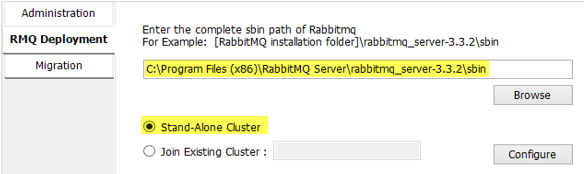
- Ne désélectionnez pas l'option Cluster autonome ; cliquez sur Configurer. (Cette opération réinitialise la configuration Rabbit MQ actuelle et supprime tous les nœuds et leurs données.
- Dans la boîte de dialogue Déploiement de la file d’attente, cliquez sur OK.
- Après le déploiement, fermez l’outil d’administration.
Installation et configuration d'une file d’attente à haute disponibilité (HA) RabbitMQ
Retour au débutVous pouvez installer RabbitMQ sur plusieurs machines pour créer un cluster à haute disponibilité (HA) RabbitMQ. Cela permet à la file d'attente SAPIS de basculer vers une file d'attente secondaire en cas de défaillance du système.
Pour créer un cluster RabbitMQ, au moins deux machines sont nécessaires. Installez Winshuttle Server Service Bus (Erlang et RabbitMQ) sur chaque machine. Voir Installer Server Bus pour toutes les instructions complètes.
- Créez le premier nœud du cluster. Le premier nœud sera le nœud principal.
- Pour la machine du nœud principal, suivez les étapes relatives à une seule instance de RabbitMQ (voir ci-dessus).
Après avoir installé RabbitMQ sur le nœud principal, chaque installation suivante devient un nœud RabbitMQ. Comme chaque nœud va communiquer avec tous les autres nœuds, tous les nœuds doivent disposer du même cookie.
- Assurez-vous d'avoir vérifié le cookie Erlang.
- Copiez le fichier .erlang.cookie du répertoire% SystemRoot% du nœud principal vers les répertoires %SystemRoot% et %HOMEDRIVE%% HOMEPATH% de tous les autres nœuds.
- Sur la machine sur laquelle d'autres nœuds (non maîtres) ont été installés, exécutez l'outil d'administration. Saisissez le chemin d'accès au dossier RabbitMQ\Sbin. Le chemin par défaut est déjà disponible dans le champ. Si le répertoire d'installation RabbitMQ n'est pas le répertoire par défaut, accédez au chemin sbin.
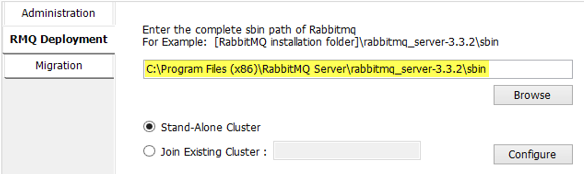
- Sélectionnez Joindre un cluster existant, puis tapez le nom d’hôte du noeud principal. Ne tapez pas le nom de domaine complet (FQDM, Fully Qualified Domain Name).

- Cliquez sur Configurer.
- Cliquez sur Oui.
- Fermez l’outil d’administration.
Répétez les étapes 3-8 pour chaque nœud supplémentaire à ajouter au cluster.
Si tous les nœuds échouent dans un environnement à haute disponibilité
|
Configuration de la liaison RabbitMQ de Winshuttle SAP Integration Server 11.x
Retour au débutAprès avoir installé RabbitMQ, l’instance RabbitMQ est liée au gestionnaire SAPIS. Cependant, vous devrez définir cette liaison dans la base de données pour Winshuttle SAPIS à l'aide de l’utilitaire Winshuttle Server Administration.
- Exécutez l’outil Winshuttle Server Administration. Vous pouvez exécuter cet utilitaire depuis le raccourci sur le bureau, le menu Démarrer ou depuis le chemin/dossier par défaut dans :
C:\Program Files\Winshuttle\Server\Tools\Administration\Winshuttle.Server.Tools.Administration.exe - Cliquez sur l’onglet Administration.
- Cliquez sur l’onglet Serveur.
- Cliquez sur Parcourir pour accéder à la bas de données Winshuttle Server. (Remarque : si vous exécutez l’utilitaire depuis son emplacement par défaut sur la machine où se trouve Winshuttle Server Manager, il remplit automatiquement la chaîne de connexion de la base de données Winshuttle.)
- Cliquez sur Charger la configuration.
- Dans le champ Nom d’hôte de la file d’attente, tapez le ou les noms de machine hôte de file d’attente.
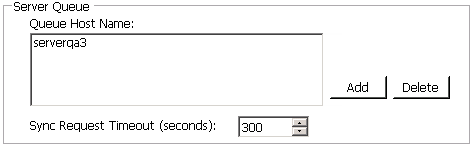
REMARQUE : si vous déployez RabbitMQ dans un cluster à haute disponibilité, vous devez entrer tous les nœuds dans le champ des noms d’hôte de file d’attente. En outre, ni cet utilitaire ni Winshuttle Server vérifie l’intégrité des noms d’hôte de file d’attente définis dans la base de données. Par conséquent, entrez-les avec précaution Veillez à ce que tous les hôtes définis dans la base de données sont membres du même cluster RabbitMQ.
- Cliquez sur Appliquer les modifications pour enregistrer et fermer l’utilitaire.